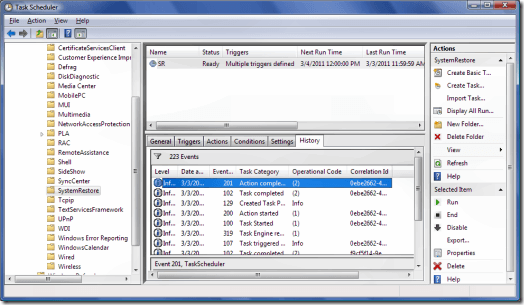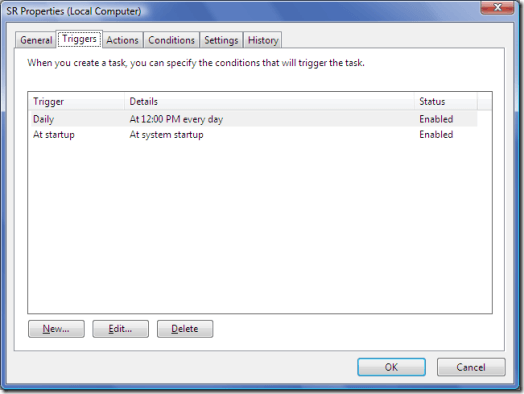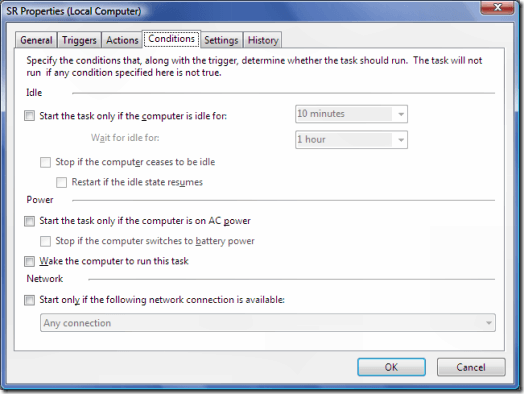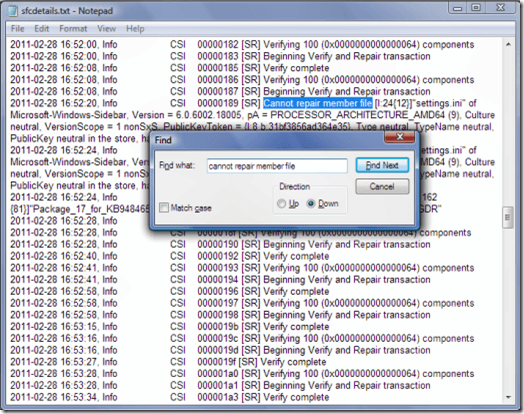Windows VistaまたはWindows 7のコンピュータに復元ポイントがない場合、Windowsは復元ポイントを自動的に作成していない可能性があります。これにはさまざまな問題があります。
原因の1つは、ハードドライブにシステムの復元ファイルを保存するのに十分な空き領域がないことです。この問題を解決するには、ハードドライブに300 MB以上の空き容量があることを確認します(ハードドライブが300 MBより小さく、Windows 7を実行している場合は50 MB)。
失われた復元ポイントの問題は、タスクスケジューラにあります。この問題のトラブルシューティングを開始する前に、[開始]ボタンをクリックし、検索開始ボックスにServices.mscと入力します。 タスクシャドウサービスが動作していることを確認してください。
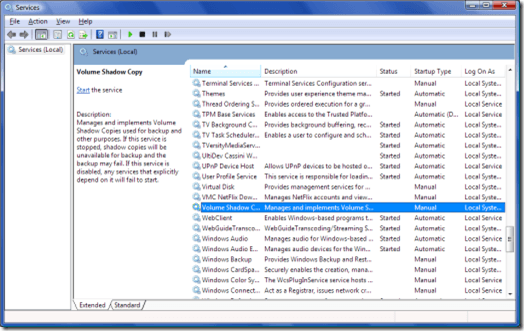 。 [開始]ボタンをクリックし、タスクスケジューラと入力してEnterを押します。 タスクスケジューラライブラリを展開し、Microsoft、Windows、SystemRestoreを選択します。一番上のペインで[SR]という名前のエントリをクリックします。下のウィンドウで、[履歴]タブをクリックして、システムの復元タスク、警告、および記録されたエラーを確認してください。
。 [開始]ボタンをクリックし、タスクスケジューラと入力してEnterを押します。 タスクスケジューラライブラリを展開し、Microsoft、Windows、SystemRestoreを選択します。一番上のペインで[SR]という名前のエントリをクリックします。下のウィンドウで、[履歴]タブをクリックして、システムの復元タスク、警告、および記録されたエラーを確認してください。
SRファイルを右クリックし、[プロパティ]を選択して[トリガー]タブをクリックします。トリガーをクリックし、[編集]をクリックします。トリガを変更して、作成するときに自動的に復元ポイントを作成します。たとえば、コンピュータが実行されているときに毎日午前12時に別の時刻にトリガセットを編集できます。
[条件]タブをクリックします。 [コンピュータがアイドル状態の場合のみタスクを開始]の横にあるチェックボックスをオフにします。 コンピュータの電源がオンの場合のみタスクを開始の横にあるチェックボックスをオフにします。
システムの復元ポイントが見つからない問題は、システムファイルチェッカーを使用することです。 [開始]ボタンをクリックし、開始検索ボックスにcmdと入力します。 cmd.exeを右クリックし、[管理者として実行]をクリックします。コマンドプロンプトでsfc / scannowと入力します。
Windowsリソース保護でファイルが破損していても見つかりませんでしたというメッセージが表示されることがありますそれらのいくつかを修正する。このような場合は、コマンドプロンプトでfindstr / c: "[SR]"%windir%\ logs \ cbs \ cbs.log> sfcdetails.txtと入力してEnter>。
windows / system32フォルダに移動し、メモ帳でsfcdetails.txtを開きます。 編集と検索をクリックし、メンバーファイルを修復できませんと入力して、システムファイルチェッカーで修復できなかった問題を確認します。
この問題は、システムの復元をオフにしてから再度オンにすることで解決できます。システムの復元Windows Vistaの場合 とWindows 7で を無効にして有効にする方法を学びます。お楽しみください!